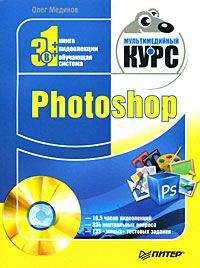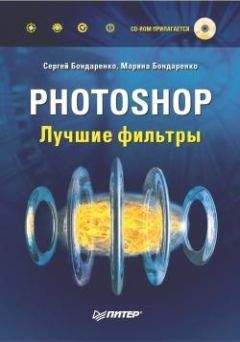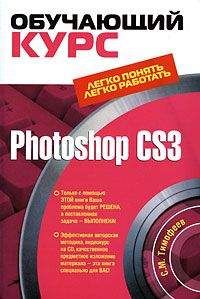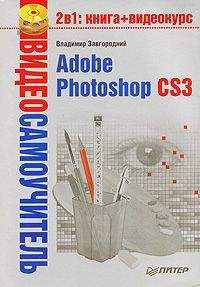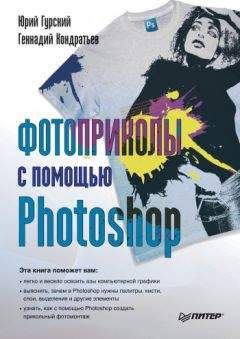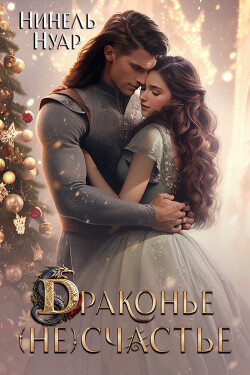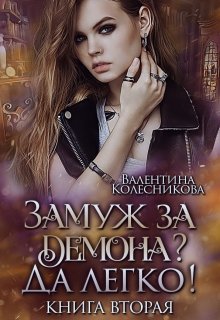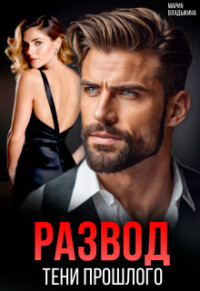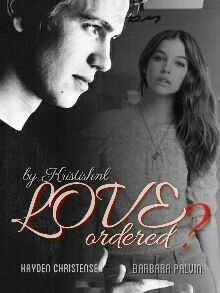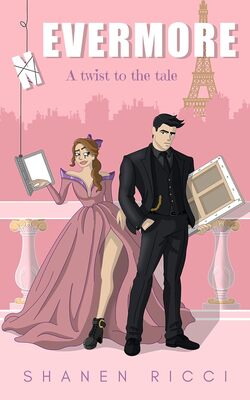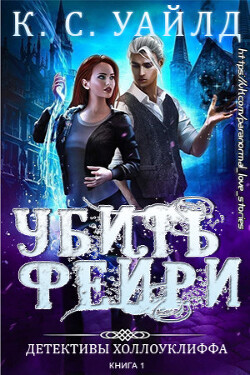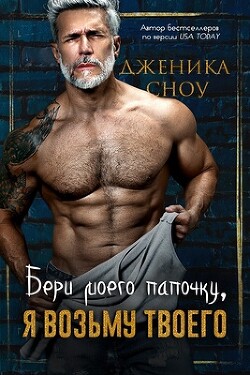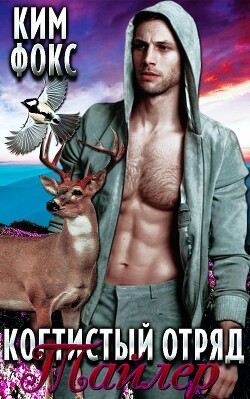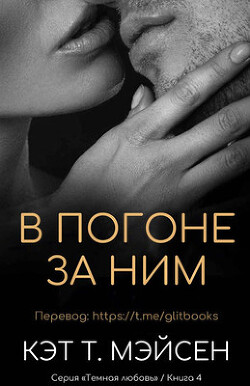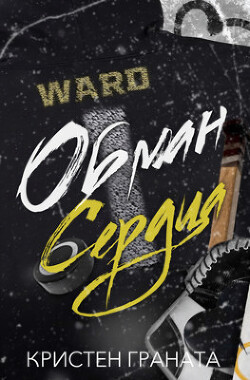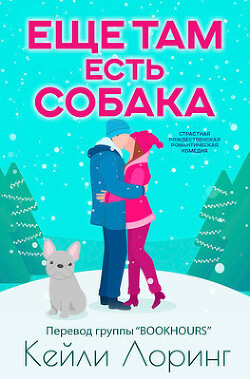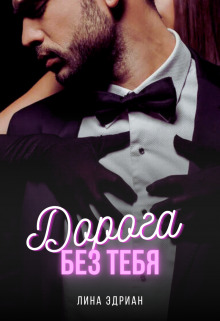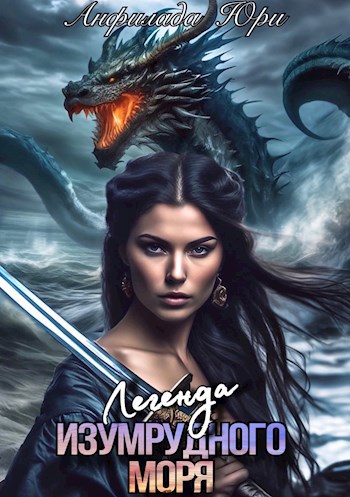Андрей Жвалевский - Photoshop CS4
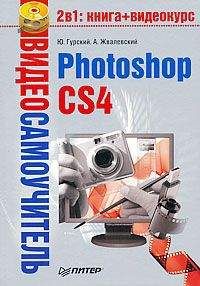
Помощь проекту
Photoshop CS4 читать книгу онлайн
Mezzotint (Меццо-тинто)
Создает из исходного изображения так называемый узор меццо-тинто, в основу которого может быть положено, по вашему выбору, несколько видов текстур. Этот эффект неплохо смотрится на изображениях в любой цветовой модели, имеющих большое разрешение (минимум 200 ppi). Пример использования фильтра Mezzotint (Меццо-тинто) приведен на рис. П3.54.
Рис. П3.54. Результат применения фильтра Mezzotint (Меццо-тинто)Mosaic (Мозаика)
Эффект, который применяется очень часто. Трудно назвать еще один такой фильтр, который можно было бы так часто увидеть в работах и профессионалов, и любителей. Mosaic (Мозаика) путем усреднения цветового и яркостного значений пикселов формирует квадраты размером от 2 до 64 пикселов, которые действительно можно сравнить с мозаикой. С помощью этого фильтра хорошо имитировать низкое разрешение, так называемый эффект пикселизации, и многое другое. Пример использования фильтра Mosaic (Мозаика) приведен на рис. П3.55.
Рис. П3.55. Результат применения фильтра Mosaic (Мозаика)Pointillize (Пуантилизм)
Интересный, простой и красивый фильтр. Чем-то напоминает Mosaic (Мозаика), но генерирует не квадраты, а окружности, которые размещаются не так линейно, как в предыдущем фильтре. В чем-то этот фильтр оправдывает свое название, так как результат действительно похож на картины в стиле пуантилизма. Промежутки между окружностями заполняются цветом фона, что позволяет создать эффект, к примеру, бумажной основы. Пример использования фильтра Pointillize (Пуантилизм) приведен на рис. П3.56.
Рис. П3.56. Результат применения фильтра Pointillize (Пуантилизм)Фильтры группы Render (Освещение)
Clouds (Облака)
Это достаточно простой фильтр, который даже не имеет окна настроек. Он создает некие образования, весьма похожие на облака. Цветовая гамма облаков определяется из установленных на данный момент Foreground Color (Цвет переднего плана) и Background Color (Цвет фона). Фильтр Clouds (Облака) часто применяется как первый этап создания некоторых текстур по той же причине, что и Add Noise (Добавить шум), – их вид случайный. Пример использования фильтра Clouds (Облака) приведен на рис. П3.57.
Рис. П3.57. Результат применения фильтра Clouds (Облака)
Difference Clouds (Разностные облака)
Этот фильтр, как и предыдущий, не имеет своего окна. Он также создает «облака» на основе базовых цветов, но отличие заключается в том, что Difference Clouds (Разностные облака) еще и смешивает их с исходным изображением. Результат использования этого фильтра, как правило, очень сюрреалистичен (рис. П3.58), чем некоторые и пользуются.
Рис. П3.58. Результат применения фильтра Difference Clouds (Разностные облака)
Fibers (Волокна)
Фильтр, очень похожий по действию на два предыдущих, только он формирует не облака, а некое подобие волокон. Пример использования фильтра Fibers (Волокна) приведен на рис. П3.59.
Рис. П3.59. Результат применения фильтра Fibers (Волокна)Lens Flare (Блик)
Хороший фильтр, позволяющий имитировать блик линзы. Это весьма полезная возможность, потому что ничто так не добавляет в работу реалистичности и оригинальности, как блик. Блик, созданный в Photoshop, довольно часто можно увидеть в самых разных работах. Пример использования фильтра Lens Flare (Блик) приведен на рис. П3.60.
Рис. П3.60. Результат применения фильтра Lens Flare (Блик)Lighting Effects (Эффекты света)
По своим возможностям и сложности данный фильтр вполне может претендовать на звание самостоятельной программы. Lighting Effects (Эффекты света) имитирует различные типы освещения. Если несколько упростить смысл, то пользователь регулирует направленный на изображение свет. Возможности этого фильтра просто огромны. Благодаря множеству настроек можно имитировать практически любой источник света, а это, согласитесь, довольно полезно. Пример использования фильтра Lighting Effects (Эффекты света) приведен на рис. П3.61.
Рис. П3.61. Результат применения фильтра Lighting Effects (Эффекты света)Фильтры группы Sharpen (Резкость)
Sharpen (Резкость)
Простой фильтр, не имеющий своего окна настроек. За счет увеличения контраста смежных пикселов повышается детализация исходного изображения. Гораздо лучше использовать фильтр Unsharp Mask (Контурная резкость) или Smart Sharpen (Настраиваемая резкость) из этой же группы.
Sharpen Edges (Резкость по краям)
Фильтр, который, подобно предыдущему, не имеет параметров и окна настроек. Отличие от Sharpen (Резкость) в том, что этот фильтр находит области одинаковых пикселов и увеличивает контрастность только на границах таких областей.
Sharpen More (Резкость+)
Этот фильтр также не имеет окна настроек. Представляет собой несколько раз повторенное применение фильтра Sharpen (Резкость).
Smart Sharpen (Настраиваемая резкость)
Мощное средство гибкой настройки при увеличении резкости изображения. Как и прочие фильтры группы Sharpen (Резкость), Smart Sharpen (Настраиваемая резкость) повышает четкость изображения за счет увеличения контраста между соседними пикселами. Пример использования фильтра Smart Sharpen (Настраиваемая резкость) приведен на рис. П3.62.
Рис. П3.62. Результат применения фильтра Smart Sharpen (Настраиваемая резкость)
Unsharp Mask (Контурная резкость)
Фильтр, построенный на технологии Sharpen (Резкость). Но именно им до появления Smart Sharpen (Настраиваемая резкость) предпочитали пользоваться все опытные пользователи. В прежних версиях Photoshop это был единственный фильтр повышения резкости, у которого были хоть какие-нибудь настройки. Пример использования фильтра Unsharp Mask (Контурная резкость) приведен на рис. П3.63.
Рис. П3.63. Результат применения фильтра Unsharp Mask (Контурная резкость)Фильтры группы Sketch (Набросок)
Bas Relief (Рельеф)
Создает впечатление объемной лепнины. Он строит светотеневые переходы, исходя из Foreground Color (Цвет переднего плана) и Background folor (Цвет фона). Полученный рисунок может быть любого оттенка, а не только черно-белым. Пример использования фильтра Bas Relief (Рельеф) приведен на рис. П3.64.
Рис. П3.64. Результат применения фильтра Bas Relief (Рельеф)
Chalk & Charcoal (Мел и уголь)
Интересный фильтр, результат применения которого выглядит как соединение штрихов мелом и углем. В качестве цвета «мела» выступает Background folor (Цвет фона), а в качестве цвета «угля» — Foreground Color (Цвет переднего плана). Изображения, полученные с помощью этого фильтра, как правило, имеют достаточно сюрреалистичный характер. Пример использования фильтра Chalk & Charcoal (Мел и уголь) приведен на рис. П3.65.
Рис. П3.65. Результат применения фильтра Chalk & Charcoal (Мел и уголь)Charcoal (Уголь)
Если в предыдущем фильтре «уголь» выступал в паре с «мелом», то здесь он выделен в отдельную функцию. Фильтр Charcoal (Уголь) имитирует рисование углем. Цвет «угля» определяется цветом переднего плана, цвет фона формирует «бумагу». Этот фильтр очень правдоподобно выполняет свою работу. В Photoshop мало таких художественных фильтров, которые бы так точно приближали изображение к имитируемому оригиналу. Пример использования фильтра Charcoal (Уголь) приведен на рис. П3.66.
Рис. П3.66. Результат применения фильтра Charcoal (Уголь)Chrome (Хром)
По своему действию этот фильтр достаточно близок к описанному ранее Plastic Wrap (Пластиковая упаковка). Однако результат использования фильтра Chrome (Хром) действительно чем-то напоминает расплавленный металл. Этот фильтр в основном применяют для имитации металлов и металлических изделий. Пример использования фильтра Chrome (Хром) приведен на рис. П3.67.
Рис. П3.67. Результат применения фильтра Chrome (Хром)Conte Crayon (Восковой мелок)
Cont6 Crayon (Восковой мелок) относится к фильтрам, имитирующим те или иные реально существующие художественные техники. На этот раз это восковой мелок, точнее, рисунок мелком на фактурной поверхности. В качестве цвета мелка выступает Foreground Color (Цвет переднего плана), а в качестве «бумаги» — Background folor (Цвет фона). Опыт показывает, что реалистичнее все же выглядят сочетания черного и белого цветов. Пример использования фильтра Conte Crayon (Восковой мелок) приведен на рис. П3.68.